如何使用HAR文件快速開(kāi)始?jí)簻y(cè)
HAR(HTTP Archive format)是用來(lái)記錄HTTP請(qǐng)求和響應(yīng)信息的標(biāo)準(zhǔn)格式文件,Google Chrome、Charles、Fiddler等工具均支持導(dǎo)出HAR格式文件。您可以使用HTTP Archive Format(.har)導(dǎo)入場(chǎng)景功能將錄制的HTTP流量導(dǎo)入PTS壓測(cè)場(chǎng)景。本文為您介紹如何導(dǎo)出HAR文件,并導(dǎo)入PTS控制臺(tái)完成壓測(cè)。
步驟一:導(dǎo)出HAR文件
導(dǎo)出HAR文件的方式主要包括:Google Chrome導(dǎo)出、Charles導(dǎo)出、Fiddler導(dǎo)出三種。
方式一:Google Chrome導(dǎo)出HAR文件
打開(kāi)Google Chrome瀏覽器。
在地址欄輸入網(wǎng)頁(yè)地址,并操作網(wǎng)頁(yè),單擊鼠標(biāo)右鍵,然后單擊檢查。
在檢查頁(yè)面,單擊Network,然后單擊
 圖標(biāo)。
圖標(biāo)。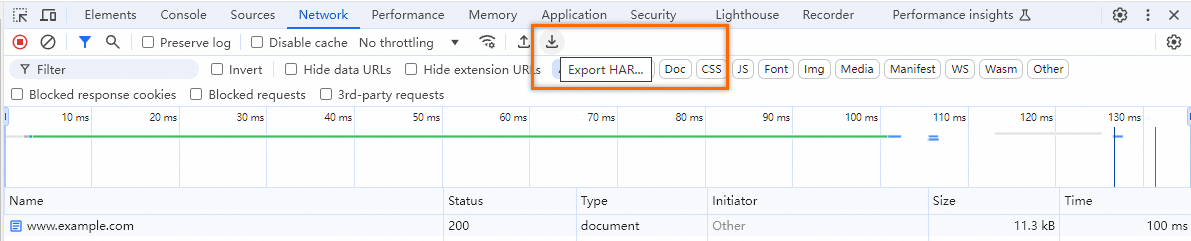
方式二:Charles導(dǎo)出HAR文件
打開(kāi)Charles工具。
手機(jī)連接Charles的代理。
在Charles頁(yè)面,單擊
 圖標(biāo),開(kāi)始錄制。
圖標(biāo),開(kāi)始錄制。在手機(jī)上操作App應(yīng)用,然后單擊
 圖標(biāo),結(jié)束錄制。
圖標(biāo),結(jié)束錄制。在Charles頁(yè)面,單擊,然后單擊保存。
方式三:Fiddler導(dǎo)出HAR文件
打開(kāi)Fiddler工具。
在Fiddler頁(yè)面中選中要導(dǎo)出的接口。
在Fiddler頁(yè)面,單擊。
在Select Export Format頁(yè)面,選擇HTTPArchive v1.1 ,然后單擊Next。
操作完成后,單擊保存。
步驟二:使用Har文件進(jìn)行壓測(cè)
登錄PTS控制臺(tái),在左側(cè)導(dǎo)航欄選擇性能測(cè)試 > 創(chuàng)建場(chǎng)景,然后單擊HTTP Archive Format(.har)。
上傳HTTP Archive Format腳本(只允許上傳小于10 MB的文件)。
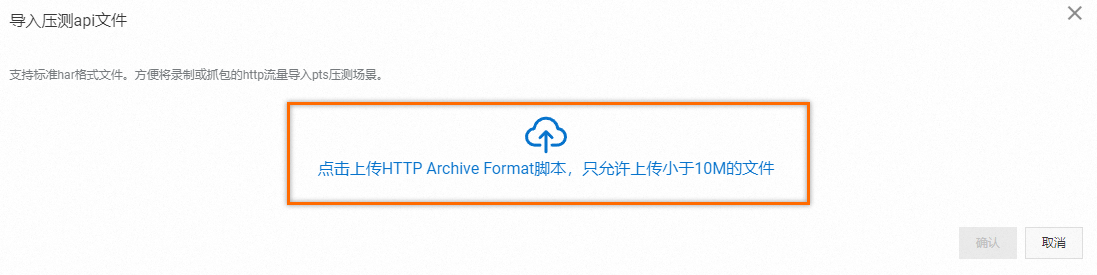
腳本導(dǎo)入后會(huì)自動(dòng)編排場(chǎng)景。
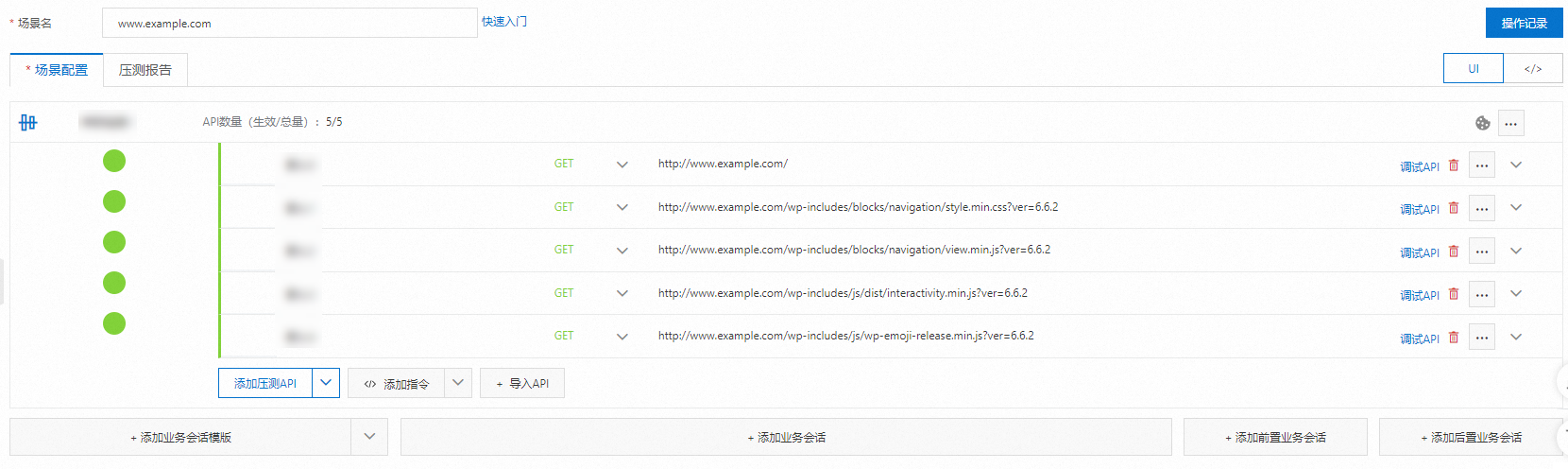
壓力模式配置
壓力來(lái)源:選擇公網(wǎng),如果您在阿里云內(nèi)網(wǎng)環(huán)境,可選擇阿里云VPC內(nèi)網(wǎng)。
壓力模式:選擇虛擬用戶模式。以虛擬用戶模式發(fā)起壓測(cè),更適合客戶端發(fā)起的場(chǎng)景,而RPS模式是站在服務(wù)端的視角,衡量系統(tǒng)吞吐量。
遞增模式:選擇手動(dòng)調(diào)速。
最大虛擬用戶數(shù):虛擬用戶模式下,需要填寫(xiě)最大虛擬用戶數(shù),例如10。
壓測(cè)總時(shí)長(zhǎng):例如1分鐘。
其他可保留默認(rèn)值。
說(shuō)明發(fā)起壓測(cè)涉及費(fèi)用問(wèn)題,建議您合理選擇施壓量級(jí),如需了解更多信息,請(qǐng)參見(jiàn)計(jì)費(fèi)概述、壓力模式與量級(jí)配置。
調(diào)試并啟動(dòng)壓測(cè)
調(diào)試場(chǎng)景可驗(yàn)證配置是否合理,避免壓測(cè)失敗,建議您先調(diào)試場(chǎng)景。
單擊保存去壓測(cè),在溫馨提示頁(yè)面,選擇立即執(zhí)行并勾選確認(rèn)本次壓測(cè)已獲得準(zhǔn)許并遵守當(dāng)?shù)胤?/b>,然后單擊啟動(dòng)壓測(cè)。
分析壓測(cè)結(jié)果
壓測(cè)結(jié)束后,系統(tǒng)會(huì)自動(dòng)獲取壓測(cè)過(guò)程中的數(shù)據(jù),例如壓測(cè)場(chǎng)景指標(biāo)、業(yè)務(wù)詳情數(shù)據(jù)、監(jiān)控詳情數(shù)據(jù)和API采樣日志等,生成壓測(cè)報(bào)告,您可在壓測(cè)報(bào)告頁(yè)面查看。更多信息,請(qǐng)參見(jiàn)查看PTS壓測(cè)報(bào)告。